iMovie 是苹果官方推出的视频编辑软件,专为iOS设备设计,支持直接处理本地拍摄的视频,并可添加主题、文字、音乐及各种特效。以下是通过iOS版iMovie制作字幕的具体步骤。首先打开iMovie,然后选择输入或导入的视频文件。接着,在菜单栏中找到“视图”选项,点击进入“水印设置”。在“字幕设置”下拉菜单中选择一个字体和大小,并在此基础上调整位置、透明度等参数以优化字幕效果。完成后保存并导出你的iMovie项目即可。
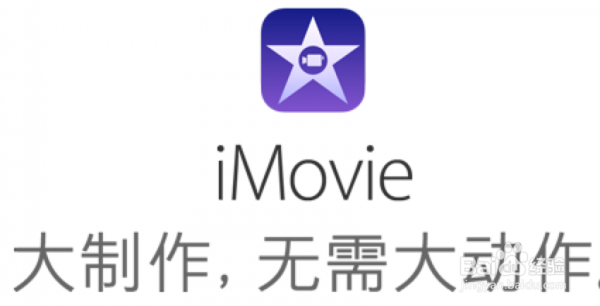
在手机上打开 iMovie 以后,点击右上角的 + 按钮创建影片,如图所示
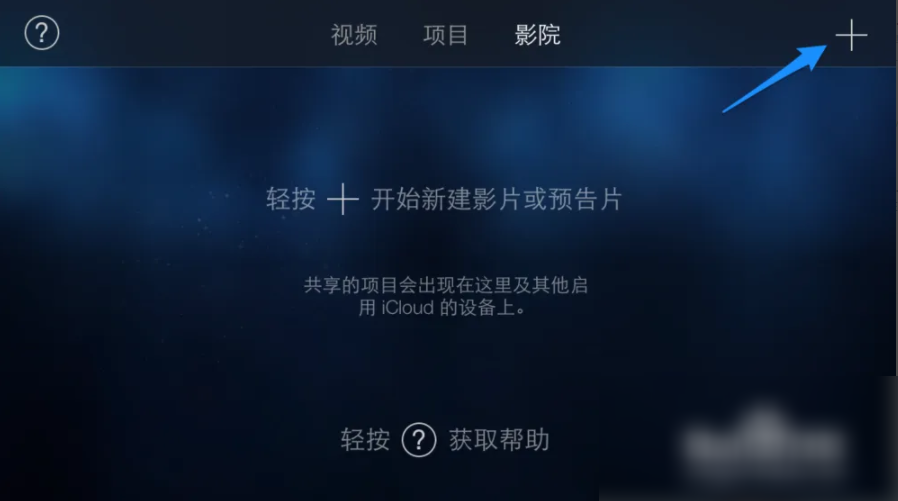
这里以创建影片为例,如图所示
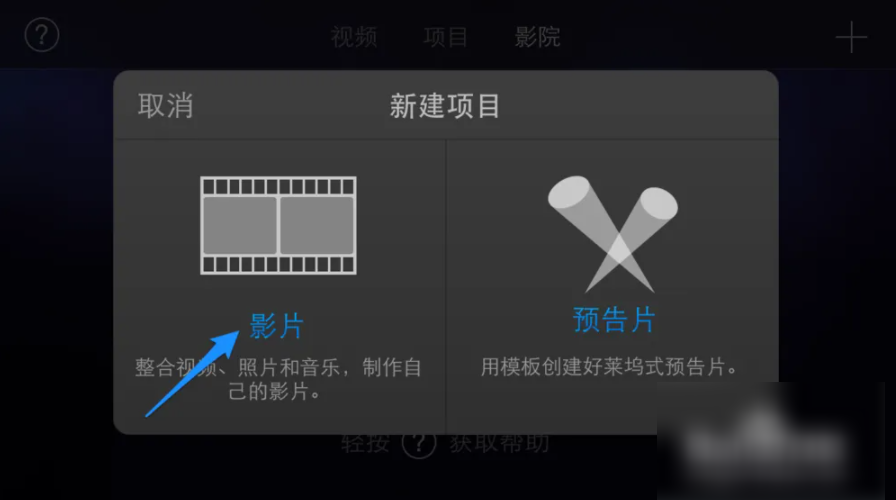
这里任意选择一款影片主题,如图所示
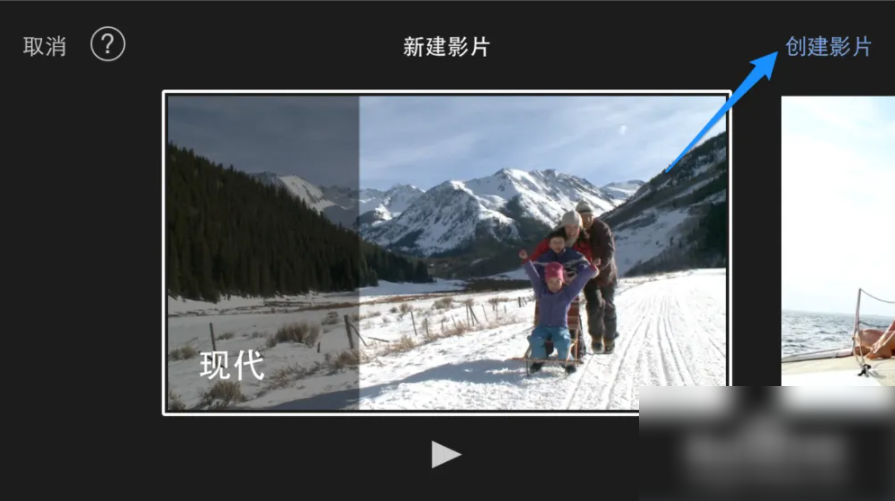
接着请点击视频音乐图标,添加要处理的视频,如图所示
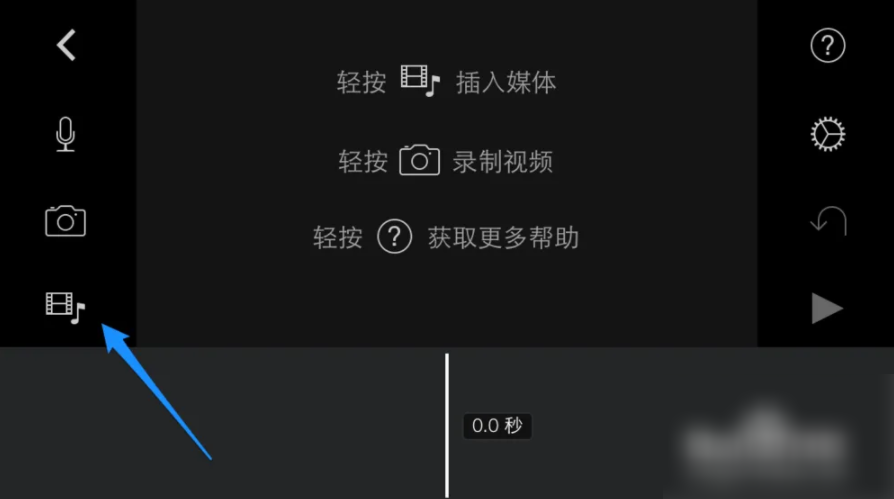
随后会显示 iPhone 手机上的所有视频,选择想要添加的视频并点击导入图标,如图所示
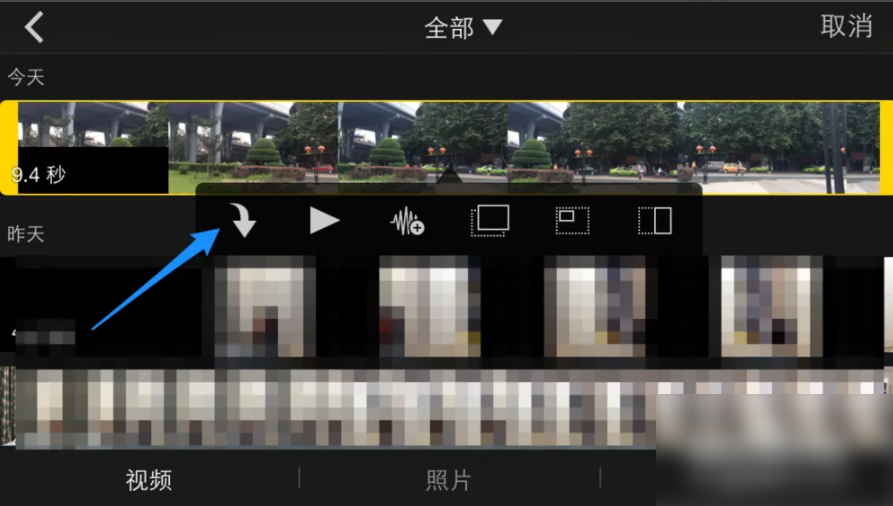
视频导入成功以后,先选中底部的视频片段,再点击左侧的叹号图标,如图所示
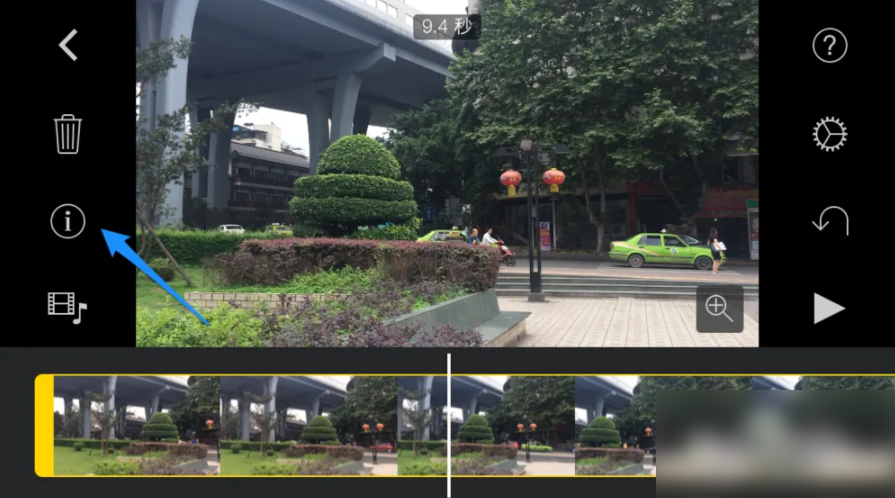
随后在底部会出现更多选项,点击右下方的“标题”选项,如图所示
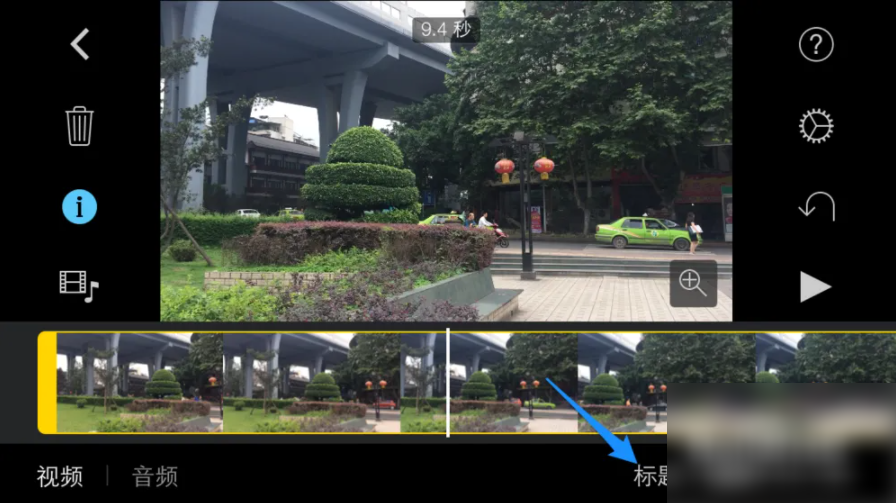
接着,在底部左侧的区域挑选文本将会呈现于视频中何处的选项,可选的位置包括开头、中间或尾部。确认后,请点击图标,见下图示意。
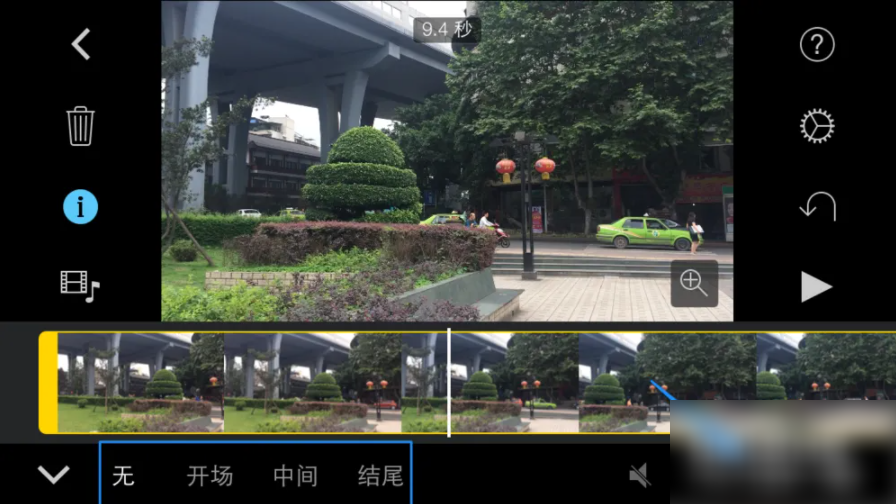
随后有多种文字效果可选,选择一个自己喜欢的,如图所示
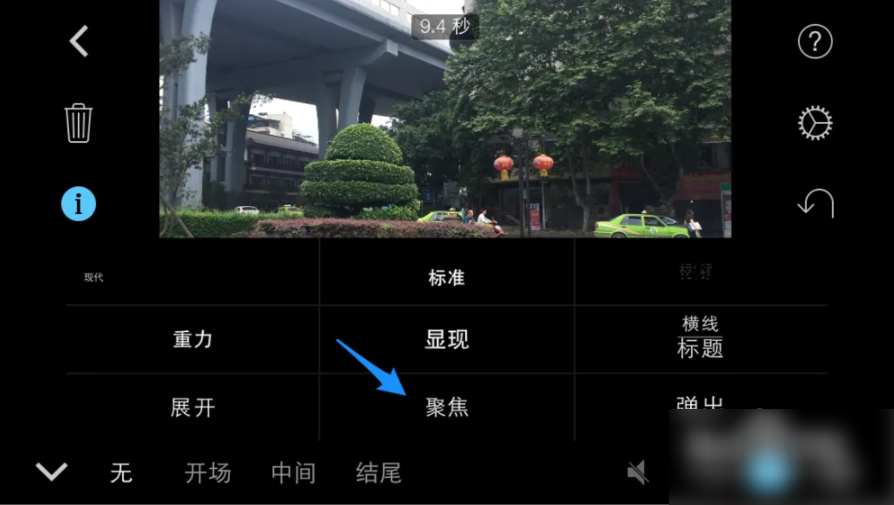
接着在视频中可以看到一个“输入标题”字样框,点击可以输入文字,如图所示
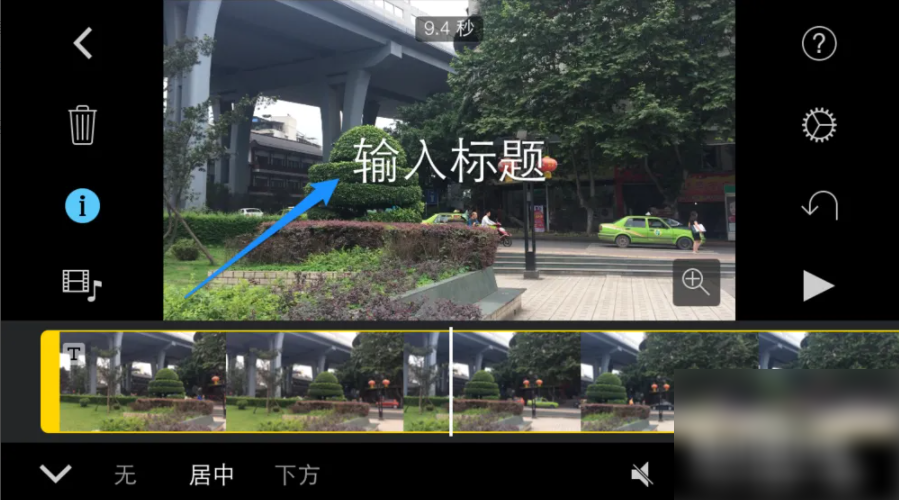
在文字框中输入我们想要为视频添加的文字,点击键盘上的“完成”按钮,如图所示
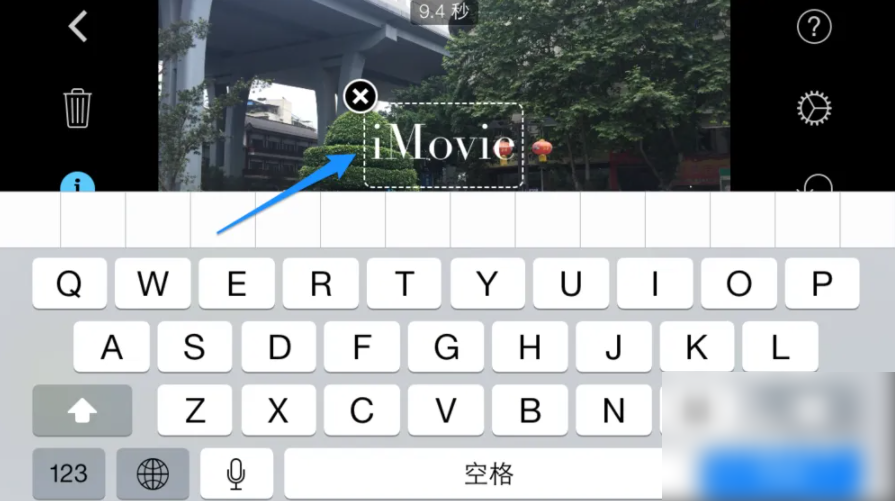
为视频添加好文字字幕以后,可以尝试播放视频,看看字幕的效果,如图所示
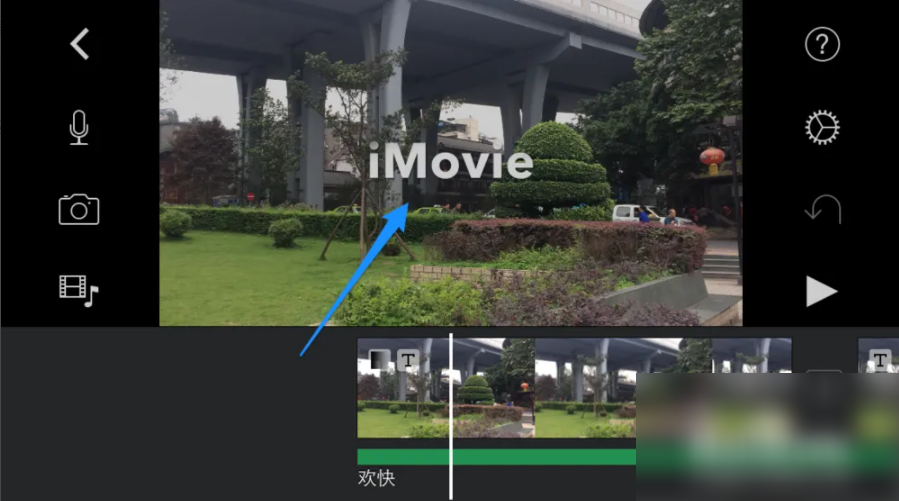
总结:
在手机上启动iMovie应用程序,然后点击右上角的+按钮以创建您的影片。接着导入需要处理的视频,之后点击底部右侧的“标题”选项。这里提供了多种文字效果供您选择,挑选出一个你喜爱的方式为视频添加文字字幕。最后尝试播放视频,检查并调整你的字幕效果。
智能推荐
-

DNF2025国庆版本阿修罗怎么加点_DNF2025国庆版本阿修罗加点攻略2025-03-24 DNF2025国庆版本阿修罗加点攻略:DNF120重拳版本上线了,在这个版本职业改动及技能也是挺大的,对于国庆版本阿修罗又该如何玩呢?小编整理了国庆版本阿修罗加点推荐,下面一起来看看相关的信息。
-
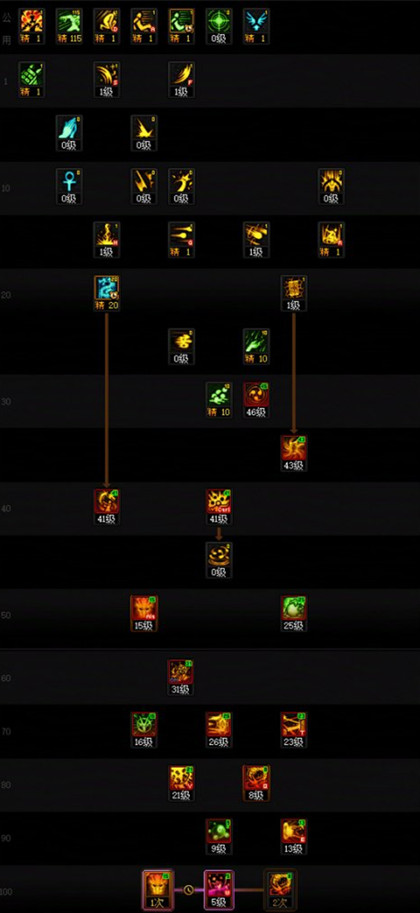
DNF重泉版本巫女怎么加点_DNF重泉版本巫女加点攻略2025-03-22 DNF重泉版本巫女加点攻略:DNF120重拳版本上线了,在这个版本职业改动及技能也是挺大的,对于DNF120巫女又该如何玩呢?小编整理了DNF重泉版本巫女加点推荐,下面一起来看看相关的信息。
-
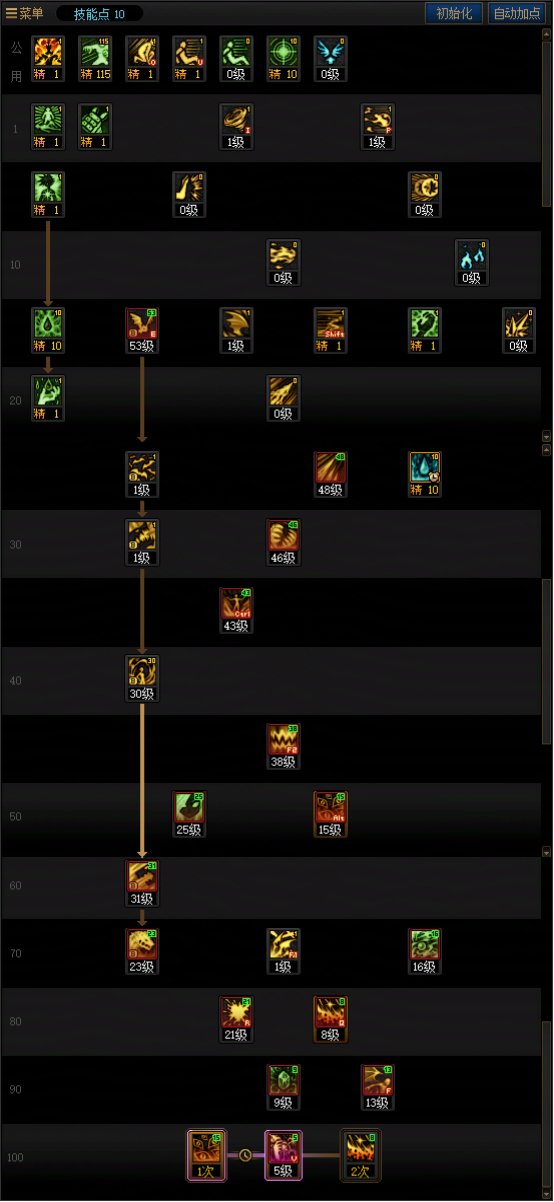
DNF重泉版本血法怎么加点_DNF重泉版本血法师刷图加点攻略2025-03-22 DNF重泉版本血法师刷图加点攻略:DNF120重拳版本上线了,在这个版本职业改动及技能也是挺大的,对于DNF120血法如何玩呢?小编整理了DNF重泉版本血法加点推荐,下面一起来看看相关的信息。
